좋아하는 온라인 서비스를 더 이상 사용할 수 없게되었을 때 오는 깊은 실망을 느낀 적이 있습니까? Google이 좋아하는 도구에 대한 지원을 중단하거나 취소하여 인생을 망친 적이 있습니까? Google이 잔인한 여주인이 될 수 있다는 것은 사실입니다. Google이 제공하는 것을 Google이 제거 할 수 있다는 사실을 모두 배웠기 때문입니다.
독자는 Google 캘린더에 날씨를 추가하는 것이 캘린더 설정. Google이이 기능을 제거한 이유는 미스터리로 남아 있지만 희망은 사라지지 않습니다. GCal에 날씨 정보를 표시하는 몇 가지 방법이 여전히 있습니다.
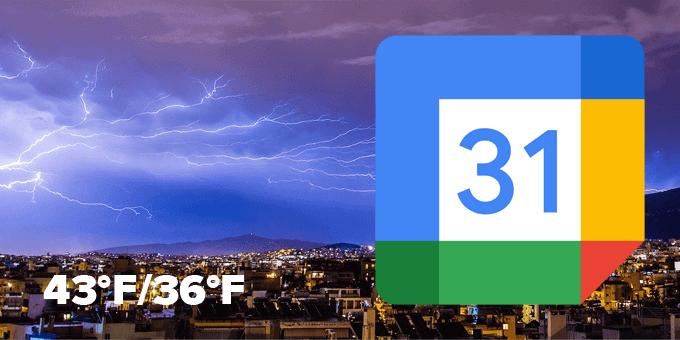
Google 캘린더에서 구독 할 수있는 날씨 캘린더
Google에 날씨를 추가하는 가장 쉬운 방법 캘린더는 사용 가능한 여러 날씨 캘린더 중 하나 이상을 구독하는 것입니다. 아래에서 최고의 날씨 캘린더 3 개를 모아서 Google 캘린더에 추가하는 방법을 설명했습니다.
아이콘으로 일기 예보GCal에 날씨를 추가하는 가장 간단한 방법 일 수 있습니다.
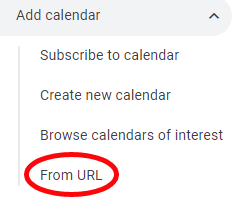
이전 WebCal.fi라고하는이 서비스는 두 종류의 무료 계정과 두 가지 프리미엄 옵션을 제공합니다. "모두 무료"계정은 가입이 필요하지 않지만 설정을 변경할 수 없으며 위치 기반 캘린더에 액세스 할 수 없습니다.
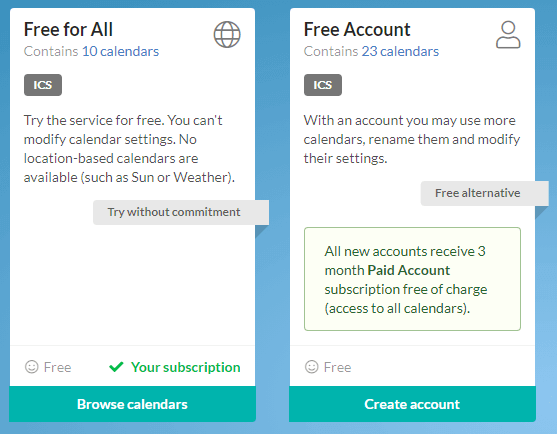
'무료 계정'을 사용하려면 이메일 주소로 계정을 만들어야합니다. 더 많은 캘린더에 액세스 할 수 있으며 캘린더 이름을 변경하고 설정을 변경할 수 있습니다. 특히, "모든 새 계정은 [a] 3 개월 유료 계정 무료 구독 (모든 캘린더 액세스)을받습니다."
유료 계정은 연간 $ 5.99입니다. 이를 통해 모든 언어로 제공되는 모든 캘린더에 액세스 할 수 있습니다. 그들의 웹 사이트는“데이터는 ICS (iCalendar) 및 RSS 형식으로 제공됩니다. 무료 계정에서 업그레이드하면 캘린더 설정이 유지됩니다.”
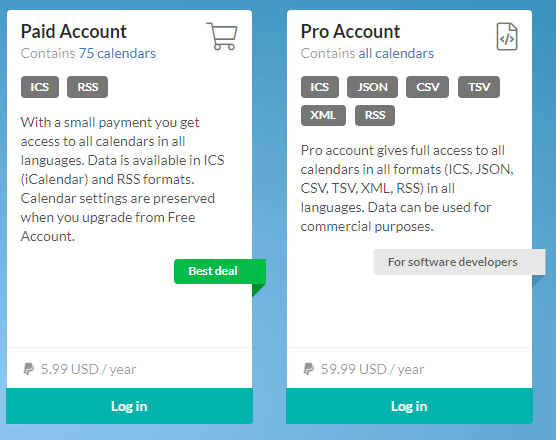
WebCal은 소프트웨어 개발자를위한 Pro 계정도 제공합니다. 연간 56.99 달러로 가격이 비싸지 만 구독자에게 모든 언어로 된 모든 형식 (ICS, JSON, CSV, TSV, SML, RSS)의 모든 캘린더에 대한 전체 액세스 권한을 제공합니다. 데이터는 상업적 목적으로 사용할 수 있습니다.”
Google 캘린더에 지역 날씨 정보를 추가하고 싶다고 가정하면 무료 계정이 정상적으로 작동합니다.

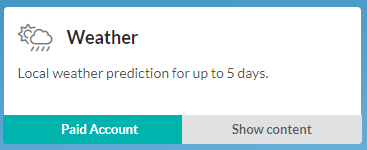
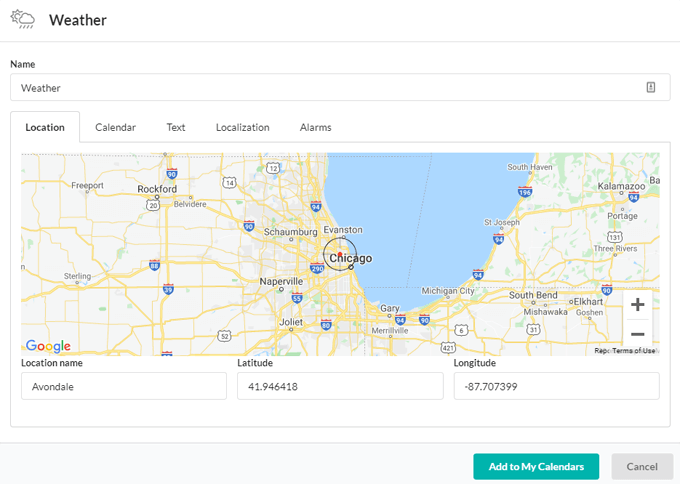
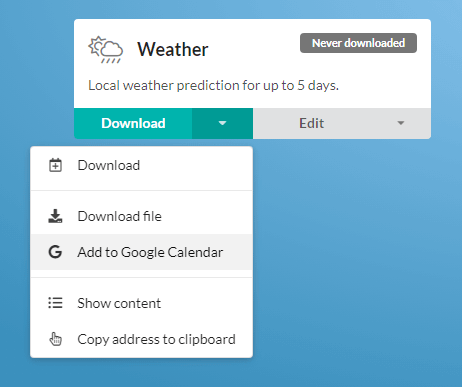
 기상학 별 캘린더 날씨
기상학 별 캘린더 날씨
스위스 세인트 갈렌에 본사를 둔 Meteomatics는 "대량의 날씨 데이터와 직접적인 실시간 상호 작용,이를 분할 및 다이 싱하고 고객의 요청에 응답하는 데 필요한 특정 데이터 만 제공"할 수있는 API입니다. Meteomatics가 제공하는 무료 도구 중 하나는 Calendar Weather입니다.
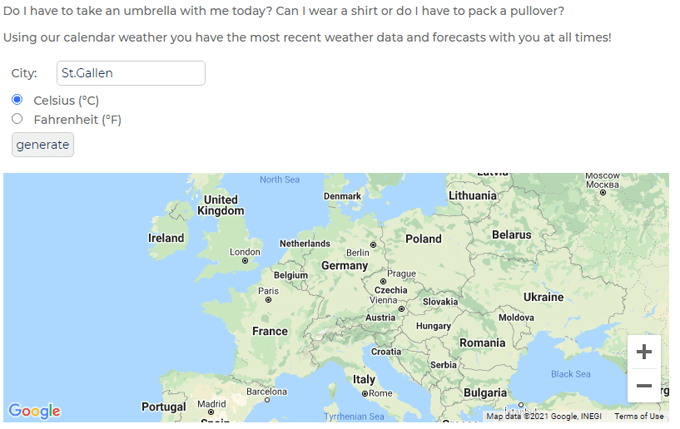
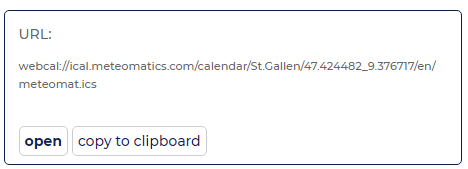
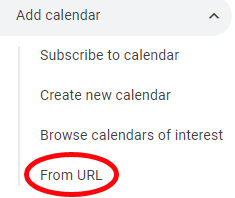

IFTTT를 사용하여 Google 캘린더를 Weather Underground에 연결
Weather Underground는 많은 사람들이 Google 캘린더에 날씨 정보를 추가합니다. 먼저 나쁜 소식과 좋은 소식입니다.
안타깝게도 Weather Underground는 얼마 전 iCal 서비스를 중단했기 때문에 위에 나열된 서비스를 사용하는 것처럼 URL을 통해 구독 할 수 없습니다. 다행히도 이것이 그렇다면 을 사용하여 Weather Underground를 Google 캘린더와 통합 할 수 있습니다.
아래의 모든 애플릿은 Weather Underground에서 데이터를 가져 와서 Google 캘린더에 날씨 정보를 추가합니다. 애플릿 제목은 자명합니다.
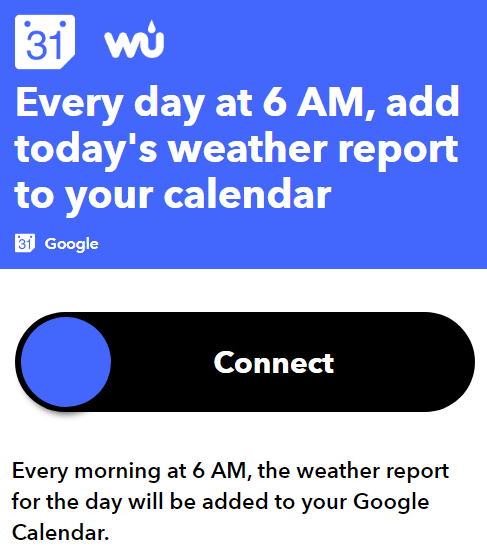
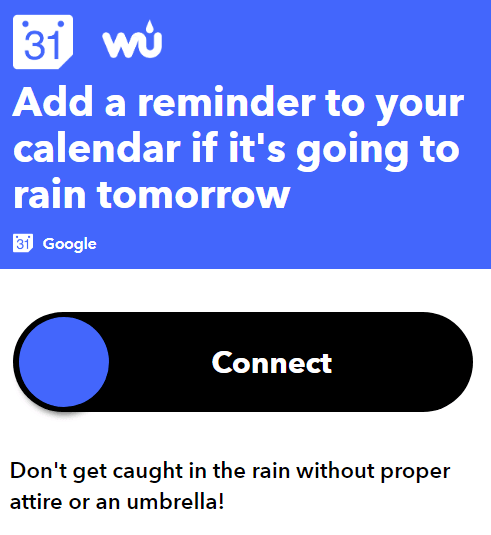
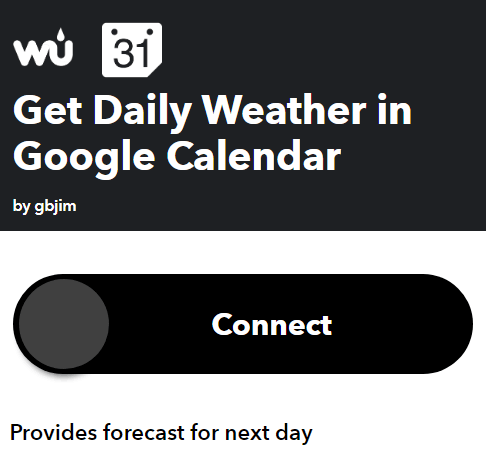

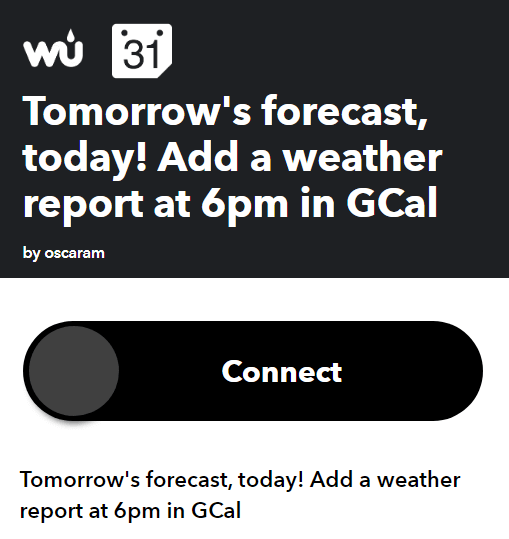
IFTTT 애플릿 설치 및 실행에 대한 도움말은 IFTTT에 대한 완전한 초보자 가이드 을 참조하십시오.
Google 캘린더 사용 방법 확장
이제 Google 캘린더에 날씨를 추가하는 방법을 배웠습니다. 다음에는 데스크톱에 GCal 추가, GCal을 Microsoft To Do와 통합 또는 Google 캘린더를 Outlook과 동기화.
문제 해결에 도움이 필요한 경우 Google 캘린더가 동기화되지 않을 때 수행 할 작업 입니다.